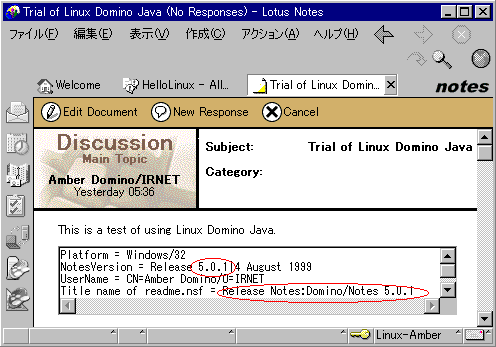
Linux Domino付属のJavaクラスを使ってドミノサーバをアクセスする簡単なJavaアプレットを作成してノーツ文書に埋め込んでみました。
ここではLinux Domino付属のJavaクラスの簡単な利用例を紹介します。
1.サンプルJavaアプレットの概要
ここで扱うサンプルJavaアプレットはそのアプレットが動作しているクライアントのプラットフォーム情報を表示すると共に、ドミノサーバにあるreadme.nsfというファイルのデータベース名をアプレット内に表示します。
2.サンプルJavaアプレットソース
Linux上で次のようなJavaソースを作成します。
ここではそのソースファイルをmynotes.javaとします。
ソース中の「\」記号はLinuxではバックスラッシュとなります。
尚、ソースの各行の意味説明はここでは省略します。
import java.awt.*;
import lotus.domino.*;
public class mynotes extends AppletBase
{ Panel p;
TextArea ta;
String val;
public void notesAppletInit()
{
setLayout(new BorderLayout());
Panel p = new Panel();
p.setLayout(new FlowLayout());
ta = new TextArea(12,60);
add("North", p);
add("Center", ta);
}
public void notesAppletStart()
{
try
{
Session s = this.getSession();
if (s == null) {
ta.append("Failed to create session.");
return;
}
ta.selectAll();
ta.setText("");
// Platform information
val = s.getPlatform();
ta.append("Platform = " + val + "\n");
// Version information
val = s.getNotesVersion();
ta.append("NotesVersion = " + val + "\n");
// User information
val = s.getUserName();
ta.append("UserName = " + val + "\n");
// Title information
Database db = s.getDatabase("pc_u5/IRNET","help/readme.nsf");
val = db.getTitle();
ta.append("Title name of readme.nsf = " + val + "\n");
}
catch(Exception e)
{
e.printStackTrace();
}
}
}
3.Javaアプレットの作成
4.ノーツR5の文書を開いてみる
Javaアプレットを埋め込んだ文書をノーツR5で開くとすぐにドミノサーバに接続が始まり、ドミノサーバから情報を持ってきてJavaアプレット内に情報を表示します(下図参照:R5.01クライアント利用)。
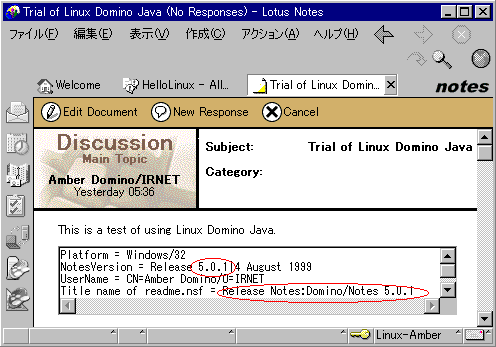
この文書をノーツ内蔵ブラウザで開くと認証画面の後にJavaアプレットが表示されます。
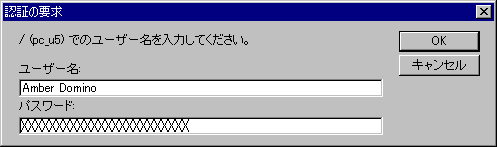
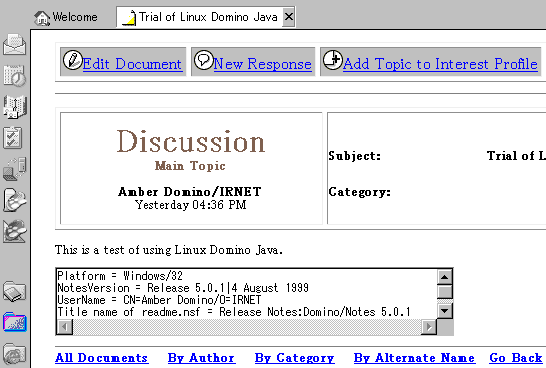
ちなみにR5.0クライアントの場合は次のように表示されます。
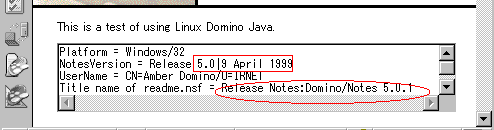
5.Javaと関係ない話(R5.01新機能から)
ノーツクライアントをR5.01にするとブックマークに未読文書数やサーバ名を表示できるようになります。これはやはり便利です。
データベースという表示の左にある▼マークをクリックするとそのオプション選択ができます。
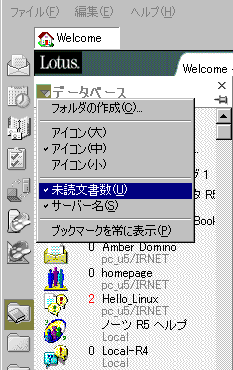
ちなみにR5.0では下のようなオプションしかありませんでした。
